-
老司机教你win7系统怎么让电脑不休眠
- 2019-01-23 13:00:08 来源:windows10系统之家 作者:爱win10
不少朋友有遇到过临时有事离开电脑一会回来后电脑黑屏这样的问题,其实这是因为电脑进入了休眠状态,那么怎么让电脑不休眠,呢?别着急,下面小编就来告诉你怎么让电脑不休眠,的方法。
经常有用户问小编电脑老是休眠很烦,能不能让电脑不休眠,其实您完全可以让电脑不休眠的,今天小编就以win7系统为例来跟各位说说电脑设置不休眠的具体操作方法。
win7系统怎么让电脑不休眠
1.进入win7桌面,点击桌面左下角的开始按钮,在弹出的开始菜单界面点击控制面板,进入下一步。
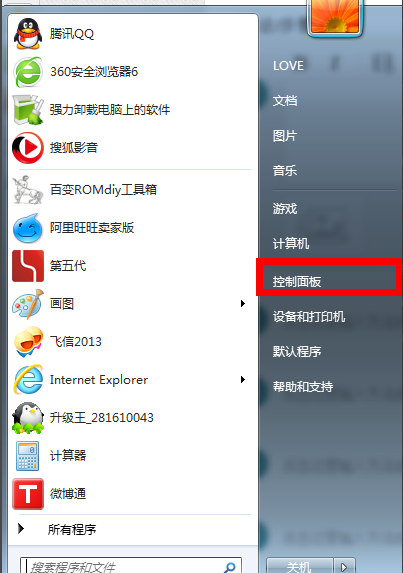
怎么让电脑不休眠电脑图解1
2.在控制面板中找到电源选项打开,进入下一步。
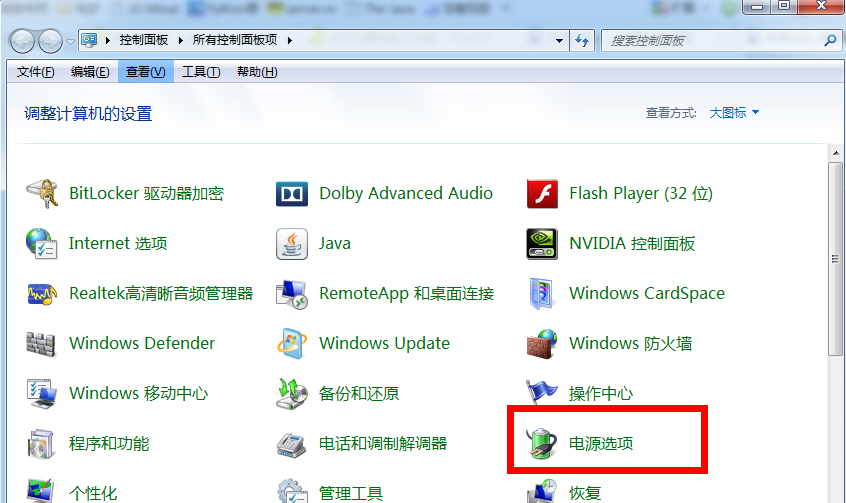
电脑不休眠电脑图解2
3.接着点击界面左侧的“更改计算机睡眠时间”,进入下一步。
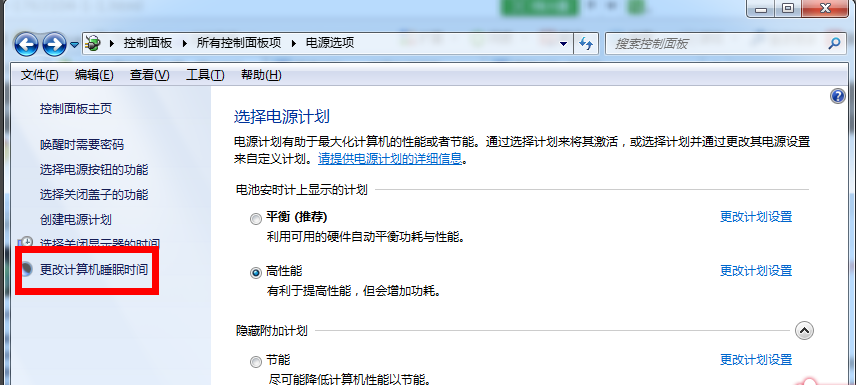
电脑不休眠电脑图解3
4.点击“使计算机进入睡眠状态”旁边的下拉菜单,选择“从不”,然后点击“保存修改”即可。
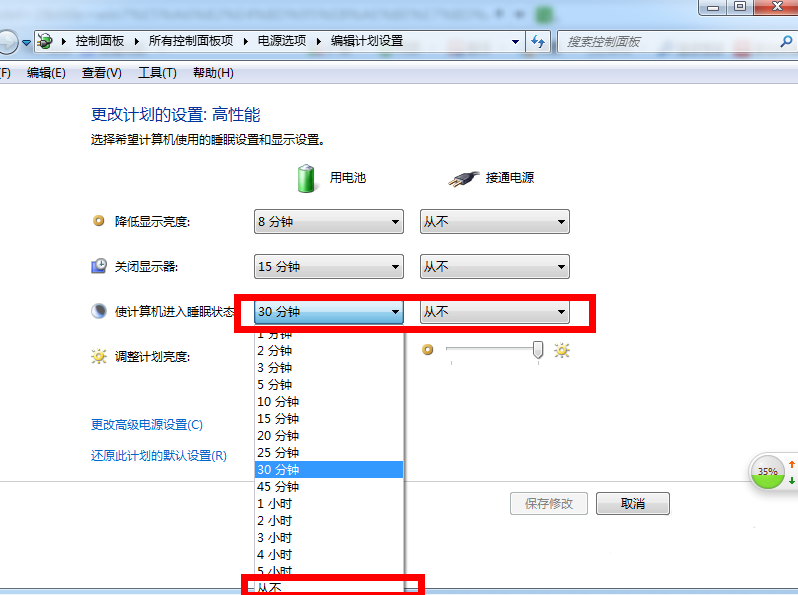
电脑电脑图解4
重启电脑之后电脑就不会在休眠了。
上一篇:技术编辑教您win7游戏全屏设置方法
下一篇:解答u盘装系统win7具体操作步骤
猜您喜欢
- 双系统怎么切换|双系统切换方法..2016-08-09
- 软件激活的windows7工具使用教程..2022-11-26
- 小编告诉你电脑防火墙怎么关..2017-10-07
- 萝卜家园系统纯净版教程2017-01-14
- 雨林木风Ghost win7纯净版64位最新下..2017-05-23
- 如何设置win7登录账户密码2014-08-22
相关推荐
- Win8系统内存诊断功能在哪里.. 2015-06-06
- xp修复,小编告诉你windows xp开机引导.. 2018-07-30
- 电脑打不开原因及解决方法.. 2020-07-09
- wifi无法连接怎么办 2020-06-07
- 磁盘修复时无法实现磁盘格式化的具体.. 2014-07-25
- win7回收站删除了怎么恢复 2017-02-05





 系统之家一键重装
系统之家一键重装
 小白重装win10
小白重装win10
 系统之家Ghost Win8专业版系统下载 (64位) v1906
系统之家Ghost Win8专业版系统下载 (64位) v1906 小白系统win10系统下载32位专业版v201802
小白系统win10系统下载32位专业版v201802 萝卜家园Ghost xp xp3 快速装机版 v1903
萝卜家园Ghost xp xp3 快速装机版 v1903 通用收据打印专家v3.7 绿色版 (收据打印工具)
通用收据打印专家v3.7 绿色版 (收据打印工具) Easy Office Recovery 2.0 绿色汉化破解版(Office 恢复工具)
Easy Office Recovery 2.0 绿色汉化破解版(Office 恢复工具) 系统之家ghost win10 x32专业版v201610
系统之家ghost win10 x32专业版v201610 雨林木风win1
雨林木风win1 Hacker记事本
Hacker记事本 雨林木风ghos
雨林木风ghos 新萝卜家园Wi
新萝卜家园Wi 新萝卜家园Wi
新萝卜家园Wi 萝卜家园win1
萝卜家园win1 小白系统Ghos
小白系统Ghos 迅雷VIP尊享
迅雷VIP尊享 深度技术win1
深度技术win1 雨林木风Ghos
雨林木风Ghos 深度技术Ghos
深度技术Ghos 粤公网安备 44130202001061号
粤公网安备 44130202001061号